Win10一次性關閉所有動態(tài)磁貼通知的操作方法
使用Win10系統(tǒng)的用戶都知道,在開始屏幕中會不斷顯示磁貼通知,有些用戶覺得看著煩想要關閉,雖然我們只要右鍵就可以關閉了動態(tài)磁貼通知了,但是對于應用數(shù)較多的伙伴來說,那可是不小的“工作量”,下面小編將給大家分享Win10一次性關閉所有動態(tài)磁貼通知的操作方法。
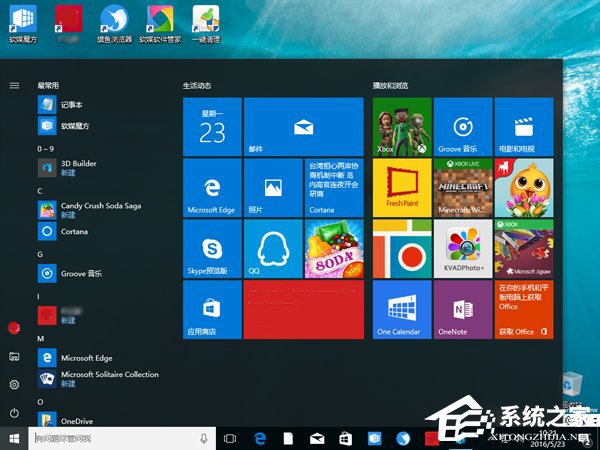
關閉前
注:對于Windows10專業(yè)版以上的用戶來說,可以通過修改組策略來實現(xiàn)這一操作;使用Win10家庭版的用戶可以通過添加注冊表值的方式來達到目的。
具體方法如下:
一、修改組策略:
1、在Cortana搜索欄輸入“組策略”后回車,打開組策略編輯器;
2、找到用戶配置→管理模板→開始菜單和任務欄→通知,如下圖;
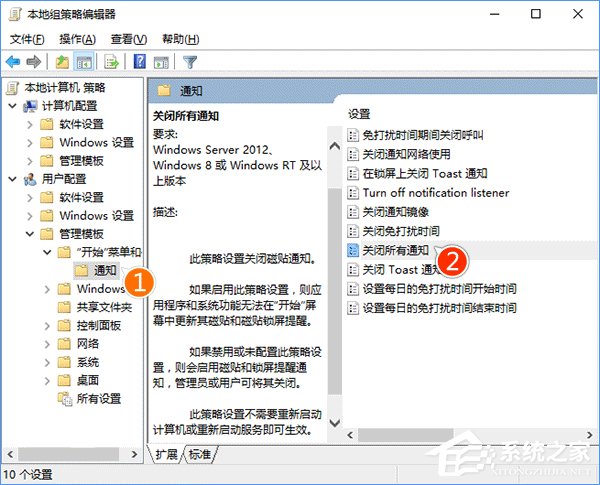
3、雙擊打開“關閉所有通知”,在左上角選擇“已啟用”,點擊“確定”,如下圖;
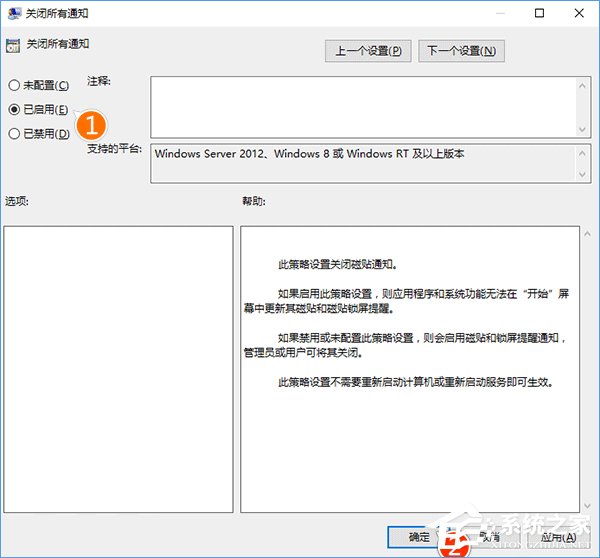
4、按照小編之前介紹過的《Win10如何關閉開始菜單中的全部動態(tài)磁貼消息?》,清理已有磁貼的緩存;
5、注銷重新登錄或者使用軟媒魔方首頁的快捷指令來重啟文件資源管理器,修改生效;
6、要想恢復通知顯示,把第3步改為“已禁用”或“未配置”,然后再次重啟文件資源管理器即可。
二、修改注冊表:
1、在Cortana任務欄輸入regedit后回車,進入注冊表編輯器;
2、定位到:HKEY_CURRENT_USERSOFTWAREPoliciesMicrosoftWindowsCurrentVersionPushNotifications
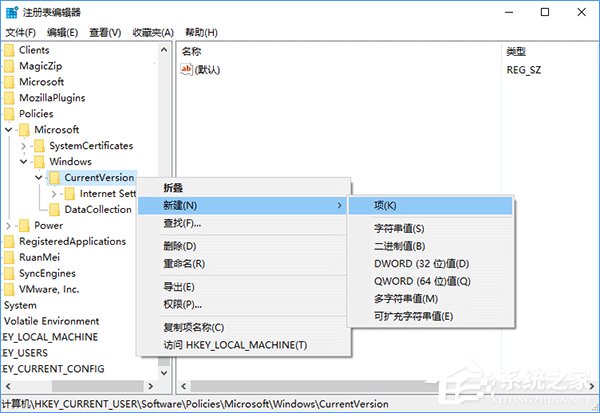
注意,如果你的系統(tǒng)中沒有PushNotifications項,需要右鍵單擊CurrentVersion新建“項”(如上圖),命名為PushNotifications;
3、點擊PushNotifications,在右側新建DWORD(32位)值,命名為NoTileApplicationNotification,雙擊后把數(shù)值數(shù)據(jù)改為“1”,如下圖;
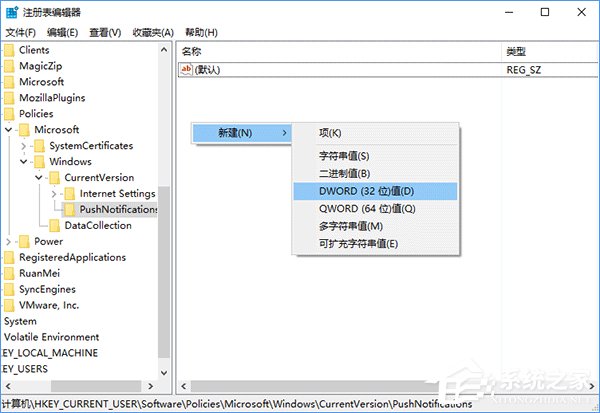
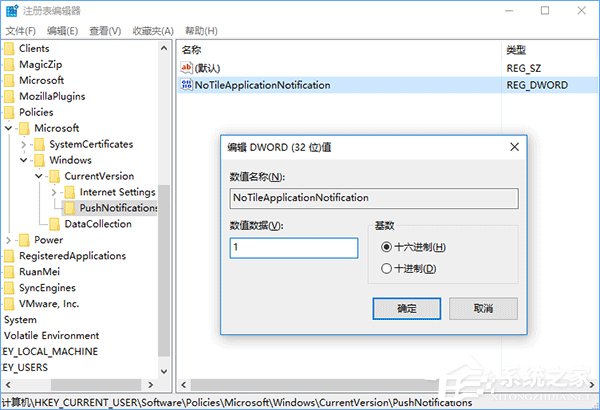
4、按照小編之前介紹過的《Win10如何關閉開始菜單中的全部動態(tài)磁貼消息?》,清理已有磁貼的緩存;
5、注銷重新登錄或者使用軟媒魔方首頁的快捷指令來重啟文件資源管理器,修改生效。
6、要想恢復通知顯示,把NoTileApplicationNotification數(shù)值數(shù)據(jù)改為“0”,或者直接刪除該鍵,然后重啟文件資源管理器即可。
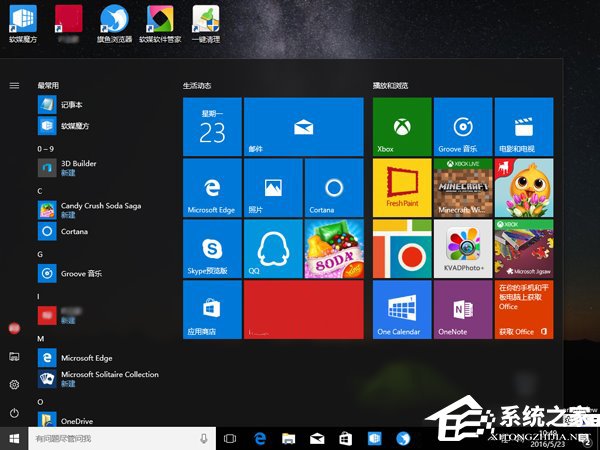
關閉后
上述便是Win10一次性關閉所有動態(tài)磁貼通知的兩種操作方法,大家要根據(jù)自己的Win10版本來選擇合適的方法進行關閉。兩種操作方法都不會難,想要一勞永逸就這么簡單!
相關文章:
1. Windows8.1啟動時提示syslevelup錯誤如何解決2. 微軟 Win11 首個 Canary 預覽版 25314 推送 附更新內容和升級方法3. Win7電腦提示進程干擾無法關機解決方法4. Windows8新功能:本地文件與云服務器同步5. Windows11禁用windows defender技巧分享6. Win10電腦磁盤占用率太高怎么解決?7. Win2000系統(tǒng)二十條超級應用技巧8. CentOS下libiconv庫的安裝和使用介紹9. Win7如何設置三重密碼?Win7設置三重密碼的方法10. Win11無法下載軟件怎么辦?Win11無法下載軟件的解決方法

 網(wǎng)公網(wǎng)安備
網(wǎng)公網(wǎng)安備